Sök på webben och Wikipedia från IOS Startskärm med Spotlight

Vill du snabbt söka på webben eller Wikipedia från hemskärmen på iOS? Vänd bara till Spotlight, den inbyggda sökmotorn.
Visst, Spotlight-sökningen används ofta som en applikationsstartare eller ett sätt att snabbt hitta gamla e-postmeddelanden, anteckningar och kontakter i iOS, men du kan också skriva in fler generiska frågor i samma sökruta för att genast söka antingen webben eller Wikipedia för dessa villkor. Genom att knacka på ett resultat från wikipedia eller webben öppnas Safari webbläsaren på iPhone eller iPad för att slutföra sökfrågan.
IOS Spotlight-sökfunktionen är super enkel att använda och mycket snabb, precis från hemskärmen för iPhone, iPad eller iPod touch, gör bara följande:
Hur man söker på webben och Wikipedia från Spotlight på iPhone och iPad
- Från IOS-startskärmen trycker du på, håller och drar ner en ikon för att kalla Spotlight
- Ange sökfrågan, frasen eller ordet för att söka på webben för
- Tryck på "Sök på nätet" för att omedelbart starta en webbsökning i Safari, eller tryck på "Sök Wikipedia" för att öppna Safari med en Wikipedia-sökning

Du kommer att märka att sökfrågor som matchar fraser eller saker som för tillfället lagras på iPhone eller iPad, kommer att ge de lokala enheterna först, så att du söker på webben för något mer generiskt som "Telefon" eller "E-post" du skulle behöva ange fraser till Spotlight, svep sedan ner för att bläddra till botten av Spotlight-resultaten och välj alternativet "Sök på nätet" därifrån. Frågor och fraser som inte matchar något lagrat på iOS-enheten visar omedelbart de två externa webb- och Wikipedia-sökalternativen.
Sökmotorn som används av Spotlight och skickas till Safari är densamma som inställd i dina standardinställningar. Det är vanligtvis Google som standard, men du kan också välja Yahoo eller Bing om du föredrar någon av dem genom att gå till Inställningar> Safari> Allmänt> Sökmotor. Du kan dock inte ändra webbläsaren från Safari.
Du kommer märka att Wikipedia Search inte alltid kommer att bli ett unikt dokument för varje term, och kan hitta olika listor med termen nere i stället. Med hjälp av söksidan på sidan kan Safari snabbt hjälpa till att begränsa det du letar efter i de situationerna.
Den här funktionen var i tidigare versioner av iOS, försvann kort från iOS 7.0 till 7.0.2, och återkom igen från 7.0.3 framåt. Om du inte hittar alternativet på din iPhone, iPad eller iPod touch, behöver du nog bara uppdatera till den senaste versionen av iOS.


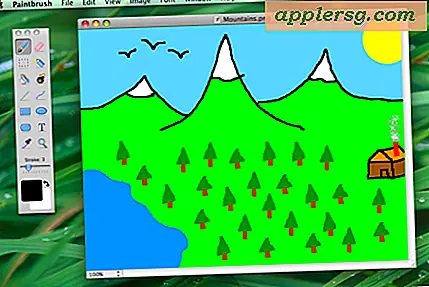

![Titta på iPhone 5 Keynote [Video]](http://applersg.com/img/iphone/852/watch-iphone-5-keynote.jpg)







